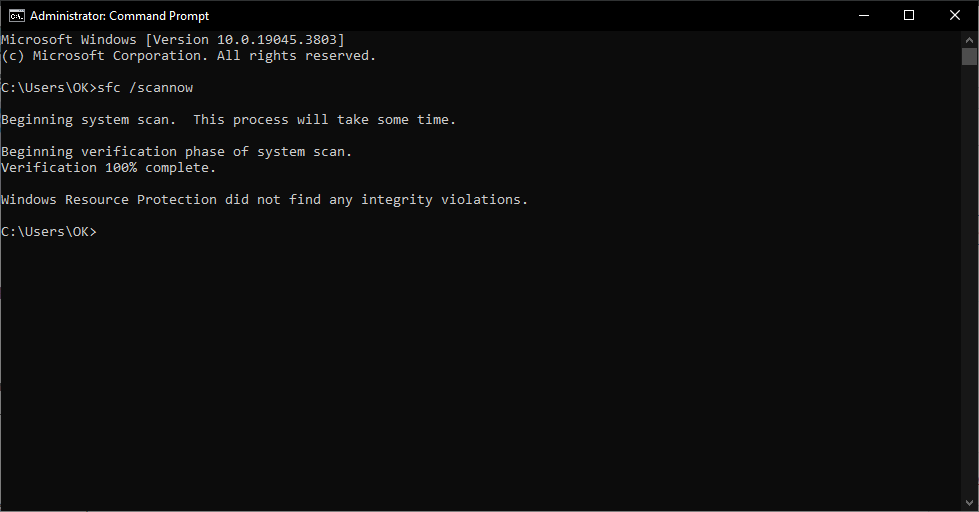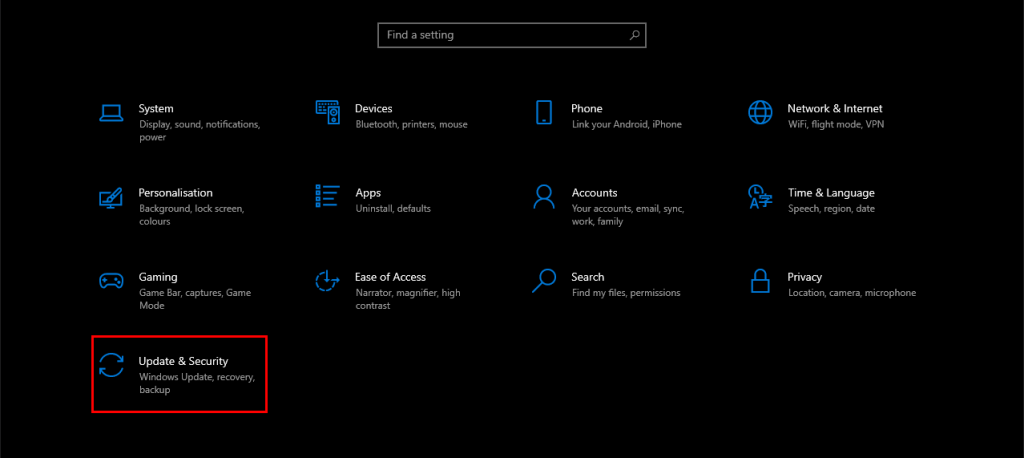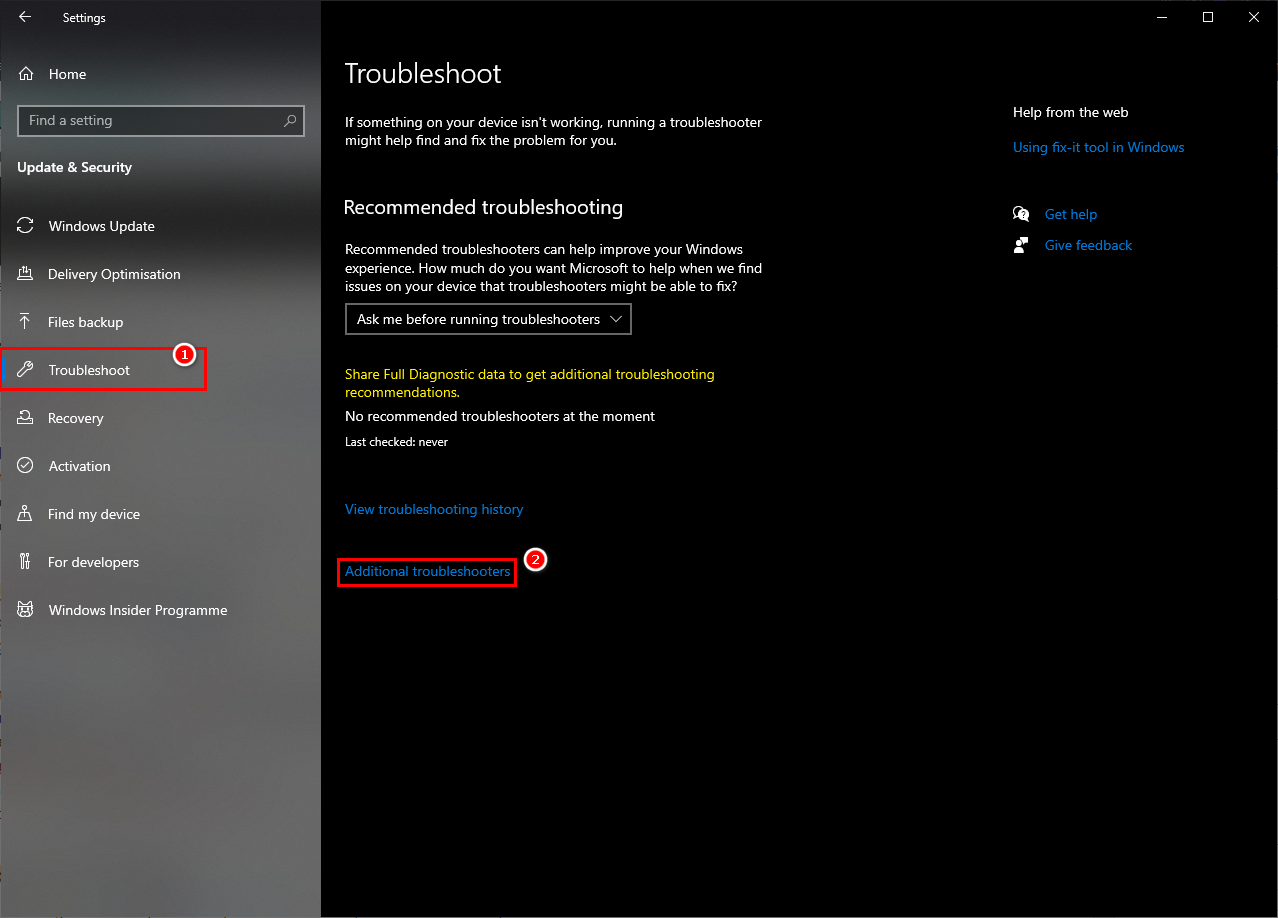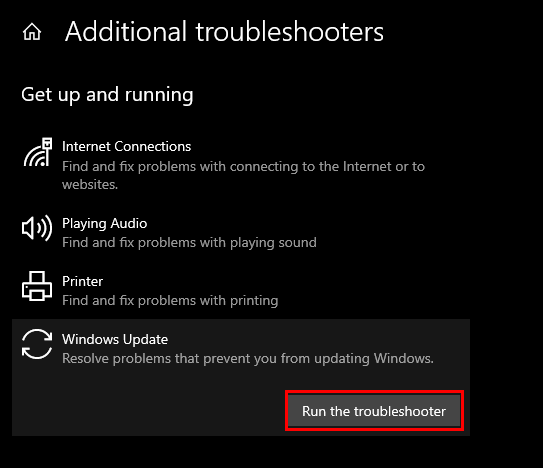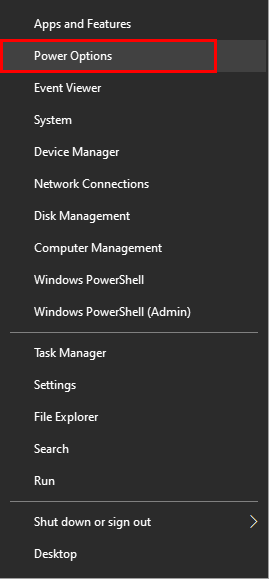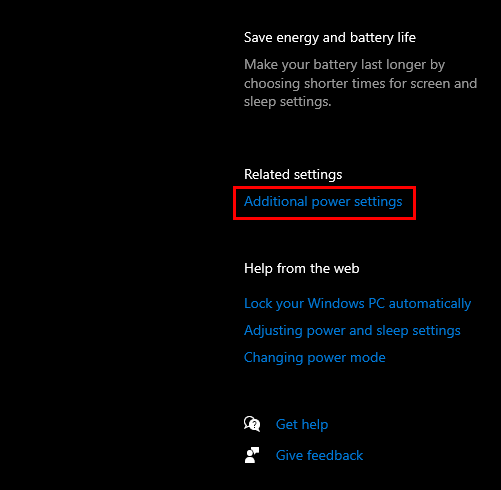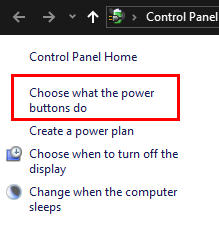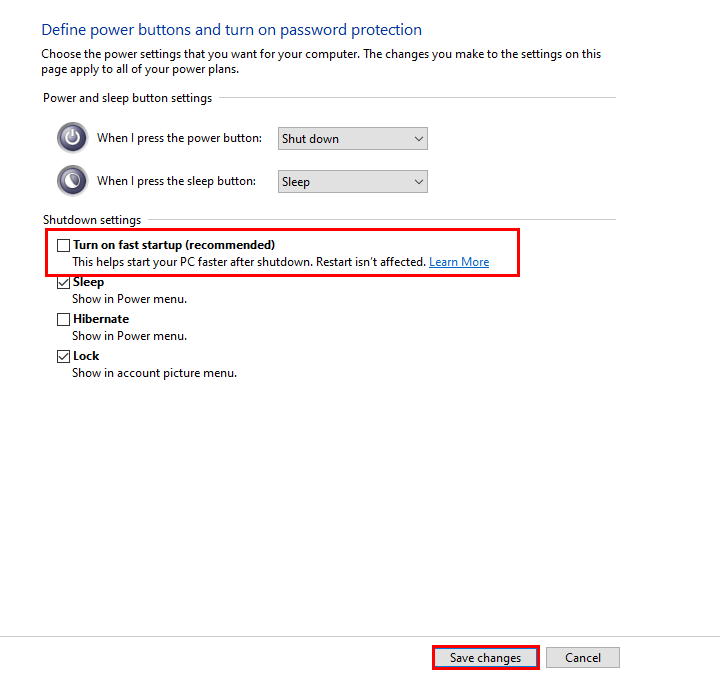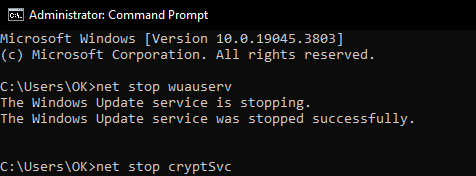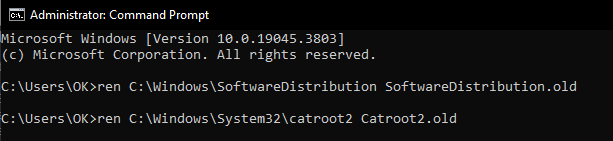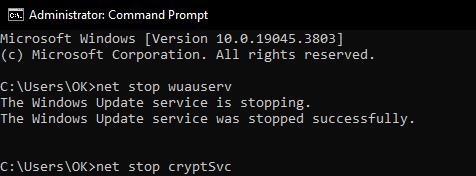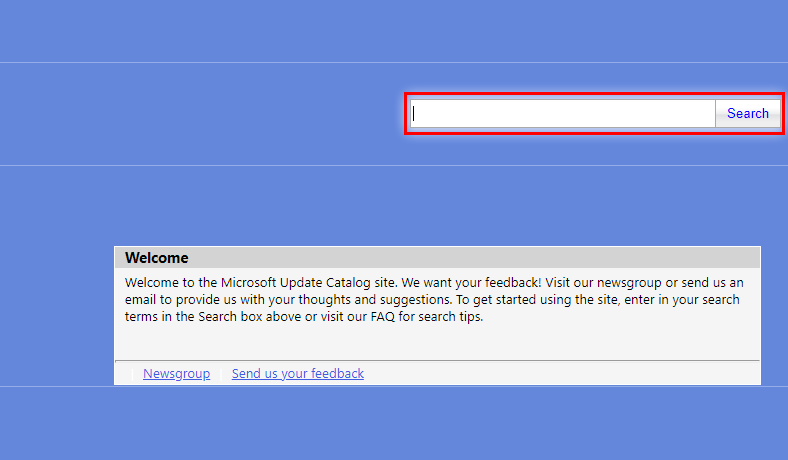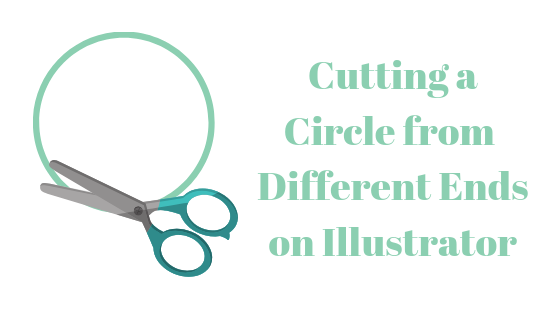Как устранить и устранить ошибку 0x8024001e в Windows
Ошибка 0x8024001e возникает, когда служба обновления Windows перестает работать, что ограничивает Windows возможность обновления приложений и установки обновлений системы. К таким приложениям относятся Microsoft Edge, Office и Live Mail. Основной причиной этой ошибки является повреждение или отсутствие файлов обновлений, часто из-за неправильного сохранения или повреждения в результате принудительного завершения работы системы.
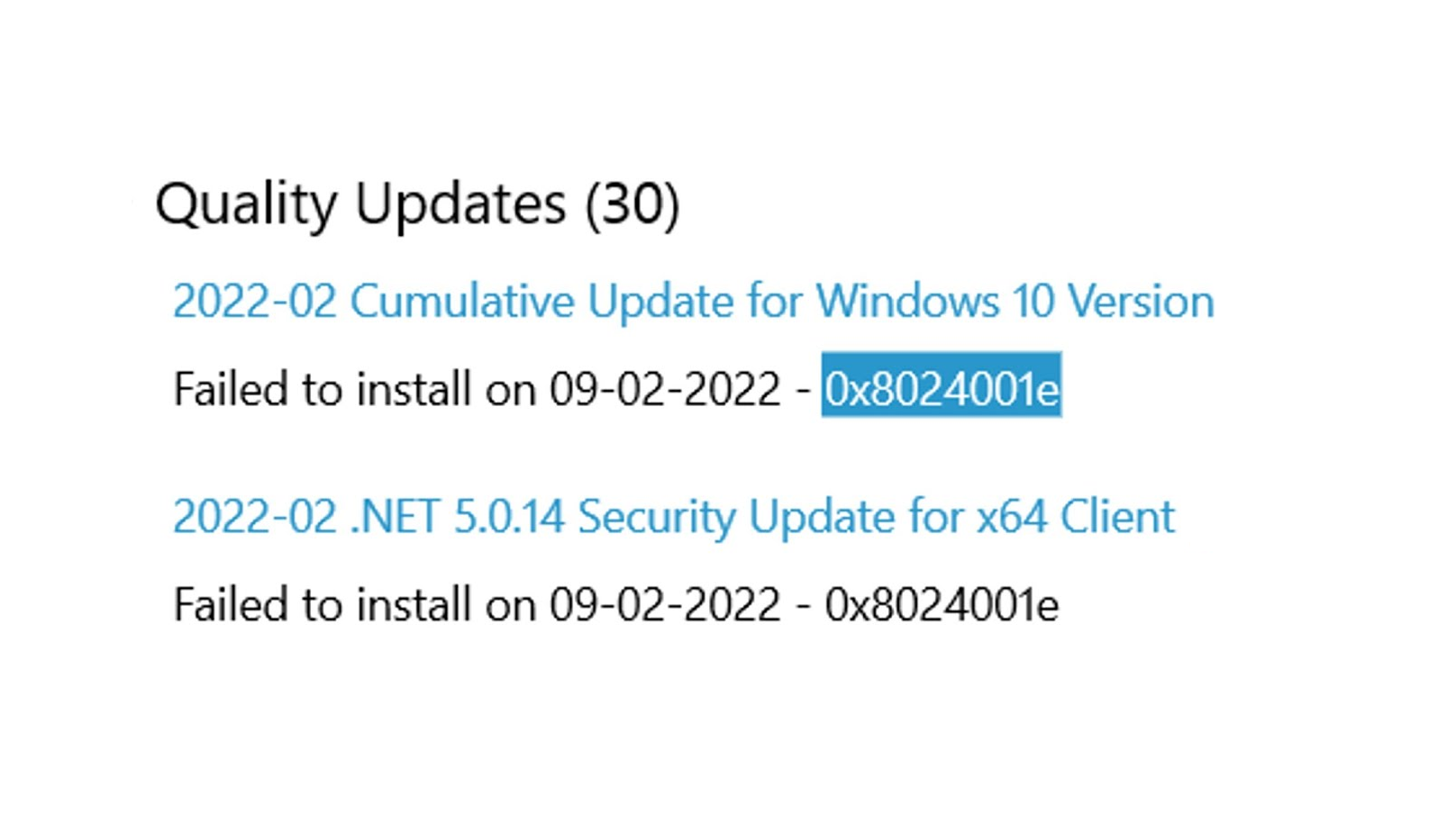
Программы для Windows, мобильные приложения, игры - ВСЁ БЕСПЛАТНО, в нашем закрытом телеграмм канале - Подписывайтесь:)
В этой статье мы опишем несколько потенциальных решений, которые помогут пользователям устранить эту ошибку.
1. Проверьте наличие поврежденных системных файлов.
Поскольку поврежденные системные файлы являются частой причиной этой ошибки, мы начнем со сканирования таких файлов через командную строку.
- Запустите командную строку от имени администратора.
- Введите sfc /scannow и нажмите Enter.

- Это действие инициирует сканирование системных файлов вашего компьютера на наличие повреждений и при необходимости попытается восстановить их.
2. Средство устранения неполадок Центра обновления Windows
Чтобы устранить код ошибки 0x8024001e, начните с средства устранения неполадок Центра обновления Windows. Этот встроенный инструмент устраняет проблемы, связанные с обновлениями на вашем компьютере.
- Откройте «Настройки» и перейдите в «Обновление и безопасность».

- Выберите «Устранение неполадок» на левой панели.
- Выберите «Дополнительные средства устранения неполадок» на правой панели.

- Нажмите «Центр обновления Windows», а затем «Запустить средство устранения неполадок».

3. Отключите быстрый запуск.
Хотя быстрый запуск ускоряет загрузку за счет частичного перевода системы в спящий режим, иногда он может нарушать необходимые системные процессы, вызывая такие ошибки, как 0x8024001e. Отключение быстрого запуска способствует полной записи системы и помогает обеспечить целостность обновлений.
- Щелкните правой кнопкой мыши значок меню «Пуск» Windows и выберите «Электропитание».

- Перейдите в раздел «Дополнительные параметры питания» на правой панели.

- Нажмите «Выбрать, что делают кнопки питания» на левой панели.

- Снимите флажок «Включить быстрый запуск (рекомендуется)» в разделе «Настройки выключения» и нажмите «Сохранить изменения».

- Перезагрузите компьютер, чтобы проверить, устранена ли ошибка.
4. Сброс компонентов Центра обновления Windows
Другое решение — сбросить компоненты Центра обновления Windows, особенно потому, что поврежденные файлы обновлений являются основной причиной этой ошибки.
- Запустите командную строку от имени администратора.
- Введите следующие команды одну за другой, нажимая Enter после каждой, чтобы остановить службы Центра обновления Windows: net stop wuauserv net stop cryptSvc net stop bits net stop msiserver

- Чтобы переименовать папки SoftwareDistribution и Catroot2, используйте следующие команды: ren C:\Windows\SoftwareDistribution SoftwareDistribution.old ren C:\Windows\System32\catroot2 Catroot2.old

- Перезапустите компоненты обновления с помощью следующих команд: net start wuauserv net start cryptSvc net start bits net start msiserver

- Наконец, перезагрузите компьютер и попытайтесь установить обновления еще раз.
5. Загрузите и установите обновления вручную.
Если предыдущие решения не помогли, попробуйте вручную загрузить и установить обновления из каталога Центра обновления Microsoft.
- Запустите веб-браузер.
- Идти к: https://www.catalog.update.microsoft.com/Home.aspx
- Откройте «Настройки» > «Обновление и безопасность» > «Центр обновления Windows» на своем компьютере и запишите номер обновления, вызвавшего ошибку.
- Найдите конкретное обновление на веб-сайте каталога Центра обновления Microsoft, используя номер обновления, и загрузите его.

- Запустите загруженный файл обновления, чтобы установить его вручную.
Программы для Windows, мобильные приложения, игры - ВСЁ БЕСПЛАТНО, в нашем закрытом телеграмм канале - Подписывайтесь:)